Jan Hanousek Computer Software. uvádí 3D-TETRIS. ANTIC software
|
|
|
- Božena Martina Vítková
- před 8 lety
- Počet zobrazení:
Transkript
1 Jan Hanousek Computer Software uvádí 3D-TETRIS by ANTIC software
2 Program 3D-Tetris: (C) 1989 ANTIC software 3D-Tetris user's manual: (C) 1994 Jakub Hynek Published by: Jan Hanousek Computer Software Program 3D-Tetris je autorským dílem ve smyslu zákona C.247/1990 Sb. (autorsky zákon). Jakýkoliv jeho prodej, kopírování, vymčňování, půjčování, pronajímání, veřejné publikování a upravování bez písemného souhlasu autorů je v rozporu s autorským zákonem a případný pachatel bude potrestán podle {152 trestního zákona odnétím svobody až na jeden rok nebo peněžitým trestem. 2
3 Úvod aneb O čem ta hraje Hra Tetris je jedna z tich milá. o nichž se dí s klidným svídomím prohlásit, že je zná snad téměř každý. Skuteční - stala se hitem okamžitě po svém uvedení (pamatujete se vůbec, kdy to vlastni bylo?) a dočkala zpracování snad pro vsechn jedna z těch - pravidla TOtfsu prostě v třeba stí Přes sm ' j i jednoduchost-; naprosto podlehnout a trávit při ji A cďífje tedy 3D-T trii? původními Tctrisu - a pol správný»- as to pro; dvourozjlhhhi mnoha desítek nejrůznějiích ítačů, co na světě jsou. Je to ívá v ni í přímo_fl souvislostí alflíei 1 napínavá^: j hodiny. lě je podotjj f n amená to "30, klasicky Til i ŕrté hrací.ktfstky. 3D Teifij má místo-jiráci plochy.irr ro (Hustni íu-cs M) 1.i pu, -opitelné i cncostky i"řiriff trdv "oho- >obfl více * :rojro7měrn\i: >oí' V.c.s :. -ir ivat mnohom Itt podle složflsti ktně odstu ivat /jníčnou přednosti3d 'iťtnsuj^j tor hracích sflnúžete vytvářcť j^hc nově a vě kostičky op.ivovai a popfipailč tak i zvyjo> Kapitola 1 Jak začít sou :ru -o?t'k--í. klasia, no j# bně v ficc, A víc cbto tekwe kterém flak neustále Abyste mohli 3D-Tetris hrát, musíte jej mít nejprve nahraný v počítači. Pokud přesně nevíte, jak na to, podívejte se na stranu 10 manuálu, kde naleznete patřičný postup. 3
4 Po nahrání programu se na obrazovce objeví nejprve jméno autorské skupiny Antic software, která hni vyrobila a po stisku některé klávesy hlavní menu programu. Rovni?, začne hrát hudba, která hraje tak dlouho, dokud něco nestisknete (nebo dokud nedohraje). Po ukončení melodie se objeví efekt v borderu (majitelé Didaktiků, kteří jej nevidí, mohou poslat děkovný dopis výrobci poč(ta e^aj Mrfuvaii položce menu se objeví ukazatel. Tímto uk.imrl aohvbovat stiskem následujících kláves: i a Q. W. I, R VicboT - směr nahoru..... KS SHIFT, Z, X, C nebo V směr dolů vesa EN 11 lil slouží 1, pro výběr položky, na které se nachhí ukazatel. j BSNSREB9R99 if si popiímc poioh y hlavního menu: loautt*?! spustfi~^tttv která fe potom ovládá nadeffiovanými klávesami. t4 ácl AIR - rovdť?. spuitíl... _. _ VIR 2, tzn. k ávc<äni o. vto 9% 0, které slouží pro left. right. furťard. backward. drop (v^redtliém poradí). Ostatní opriacc» kostkami se ovládán nade i an klávesami KÉMPSTON - tretí (a poslcdníflnožnost spušthí hry, a to s ovijídái m KI M i s I ON joystickem.'pro rozložen o; acf platí předloží. fa > j n ^^^^^^^^^^^^^^edlci^^tncm^icti^ku HÍ dcte tyto REDEF1NE - nejedná se o definování kláves, ale hracích kostek. Skočí do editoru kostek, který bude popsán v kapitole čtyři. SE E SCORE TABLE - ukáže tabulku nejvyhích skóre. Je jich celkem Sest a máte Šanci se mezi nimi též objevit. 4
5 WINDOWS - nejedni se o spuštění oblíbeného (jak kým) programu, ale o definování kláves a rozmístění hracích oken. Toto je popsáno v druhé kapitole manuálu. RETURN - návrat do hlavního menu Kapitola 2 Jak definovat klávesy Definice kláves se.«jfewwewfn 'p^swrpwlítoow S ve vedlejsím menu hry. feia obrazovce sfcpbjcvi soupis Mech operací pro ovládání hry, kterým po»mpně *Uii.cui pii/áditc jednotlivé klávesy. Názvjj opcrah"jsoů "ipglicky, ukzc gfk uvácmn jejich překlad (spiše stručný popis) r -V levém slouplh jánvedcrr- 1 klávesa -" tak, jak jamdcimovana po nahramhol;_- I P 1 Q z E H N Posul tctrisovych kostek: L LEFT - dolba RIGHT -<lopi.iv J j UP náhon t.down - dolů i Ľjsasad i FORWARD,- dopředu (smfiem k BACKWAtD - dozadu (o4vás) Otáčóií kostek: H H M * TURN ROUND otočenífeassŕy kolem svislé osy ^ N B H B y ) TURN UP - totéž kolem osy vodorovné (osa x obrazovky) Da lií operace: B DROP - spuštění kostky na dno D NEXT - zapínání/vypínání nápovědy SPACE ROTATE SPACE - rotace hracího prostoru kolem svislé osy
6 Po nadefinování kláves se provede jejich kontrola. Jsou-li některé dvě shodné, musíte zadat všechny znovu. Dále si v definici vybíráte způsob, jakým budou mizet zaplněné části hracího prostoro. Můžete si vybrat bud'remove ROW (po sapmbljhkrthv^dy tato rmírft nebo REMOVE FLOOR (mizí pouze celé patin naráz). Přcpfainí se provádí libovolnou kl^jgbt^t^ýu^pa^fee^mfe^^js*- Jednou 25c zajímavých vlastnosti hry jp-tetripje možnost nadefinovat $i podobu hra. 1 obrazovky. Na té se vyikytují okna SPACE (sanjotný hrací prosg -), NEXT (nápověda ýfišti kostky), SCORE (aktuální dosažené $kóre), ANTIC j[#by$^flezapomněli. kdo tu hru psal) a TI M B^lj zobrazuje, jalfcdlouhd již hrajete). Tato okna potéco jste st nadefinovali ávesy. Pohybuje se jimi jednť luše taft, right, up, down (a kombinacemi pro šikmé směry) I umístní je drop. POZOR - okno nesmí překovat žádné jir Pokud nčktccé okno umístítpmak nešikovní obrazovku jin^fie neumístí, žttse^iž další na í se spustí od začátku. Po spuši obrazovce n nadefinováni náhodně vyl kostky, které! pokud možní Ks ipitola * 3 Jak hru hrát ýeh způsobů se na a, rozmístěný Ipodle (předchozího (to je to nej j ši) s c objeví jedna Cílem hry všechny tetrisové umístit tak, mezi nimi nebyla tou/, aplníte řadu (resp. celé patro - záleží na nastavení), řada zmizí a kostičky nad ní propadnou dolů. Pokud v průběhu hry uděláte nějakou chybu, obvykle se Vám začnou kostky na sebe hromadit a rostou stále nahoru. Pokud je celý hrací prostor zaplněn špatně umístěnými 6
7 kostkami, hra končí. Jestliže je Vaše skóre dostateční vysoké, máte možnost zapsat své jméno do tabulky. Kostku ovládáte nadefinovanými klávesami, tedy ji můžete posouvat do všech směrů a také otáčet kolem dvou jejích os. Ze začátku Vám možná bvjdr pločit kostku do té správné polohy, ale chce tot jen cvik. Mů&tfe jte stát, že v některých polohách nepůjdítibuu otočiy.,*ifencn to. že je příliš blízko zdi nebo jiné kostky fa na oto?cni n«í dostatečný prostor - musíte ji tedy o kousek od unout. Zajímavostí ÉpD-Tetrisu je, že kostky zde nepadají automaticky, takjfo máte na jejiia umínění v podstaté libovolný čas. Pfitom s kostkou můžete ppb/dóvát i nahoru a dolů, takže není problém um&tibkottlalfriseúé Um. kutn chcete. Poté. co jste si jejím umístčním jisti, stisknětá klávesb drop a kostka dopadne na dno. Po ní se objeví následující ktcrofi jste měli možnost vidět v okně NEXT i pokud nemáte kypni^"'»3^(n^ jpfotožc s postupem času s orientace v kpstkách zhoršuje. rtltefniojnost otáčet celým hra tak získat lepší fehlcd o situa Každé jjunfitění kostky, vidíte v příslušném oknů), ste Hodnotí rovněž čas, po kte; tabulce n^yšších skóre fjokud»uiítóů L4pleffr sviut osy) a I vě ohoilmk iq (aktuální skóre tak i zmizni řadjj (patra), bru hrajete (jetpotútfcxuveden v do ní dostanegtaf kapitola 4: tracích kostek U (g Editor spustíte položkou Kl DEflINE ve vedlejším menu hry. Na obrazovce se objev i deset telrisnvých kostek (první obrazovka) a menu editoru. Mezi položkami v tomto menu se pohybujete stiskem kláves left a right, výběr položky je stiskem drop. Popis jednotlivých položek naleznete na další straně. 7
8 LIST+, LIST- - Jedna sada může obsahovat maximálni sto kostek, to je celkem deset obrazovek, mezi kterými přepínáte limito položkami. Nejedná se tedy o přepínaní jednotlivých sad, ale pouze dásti jedni sadv & Itctris hrajete vidy sc všemi kcitkami, které jsou právi v paměti*"'» l a k - tyto položky umožňují nahrát nadefinovanou sad**na magnetofon (disketu) a /pit do poutače. Počítač si od (Vás vyžádá názčv souboru, který e má jlložit (nahiflp. Pol i [stisknete eňtbk (prlzdn : o), pro LOA kaze kazeti (disk pod názvem verzi, samo: i kromi ety. fokud stisknete I N 1TTR při raje i pr^^j&rf ktery je na i třpba zadat neprázdné jméno. Na ognintu uloženy i dvi sady kostek f) a Sada.' (obtížnější - ). Sadal se rovniž nachází v pai nahrání programu. Obi sady obsahují po deseti kostkách. EXCHANGE - ísloožtk prohozem dvpu kostek a funguje následovně: Pomocí ÍL1ST+ a LISÍ'- najdete obrazovku s první kostkou. Zvolíte EXCHANGE a klávesami Sfeft a right vyberete patřičnou kostku fvvbč stiskem drop) Prvgwwv^vrÉŕtŔ menu editoru, Wc nyní bliká položka EXCHANGE. Nyní $ nájdete obra/dovitu y dnthoú..tottl^ott,,,jjaqro..svolíte EXCHANGE a \ \ betele druhou lostv i. Tu Jcjfm ay6tžnrtdřopt*sf obě kostky prohodí Pokud jfeoperace pru, jdi v rámci jedné obra/ovk) (obč kostky se na atnaiezaju, odpad3 listcmní mezi obr. kati i. lúsdeflme - nejdůle/uíjm položka, která umofihije Iditovat vybranou kojjku. Nejprve zvo tte kostku, kterou clramrtditovat (left.kicht. drop) - musí selnachá/et na aktualní obr t/ovce. Na obrazovce se o < e\t editovaná kostka (vpravo nahoře) a také její řez aktuální i d\ mou. Mezi rovinami přepínáte klávesami forward a backward,hřtřr# rf»víiíb je nastavena, vidíte na schématu vlevo. V řezu pohybujete kurzorem (světlý čtvereček) klávesami left, right, up, down. Klávesy turn round a turn up slouží k přidání, 8
9 resp. smazání kostičky na nastavené pozici. K a Má hrací kostka musí sestávat nejméně ze tří kostiček, všechny kostky také musí mít vzájemnou spojitost. Pokud není jedno z těchto pravidel splněno, nelze se vrátit do menu editoru_(návrat se provede stiskem drop). Pokud chcete přidat novoi4 cô E FINE a vyberte některou dosud práz-iinou se ovšem vždy umístí za poslední t EXIT - návrat do vamějšího menu Tímto je potřebujete Aby Vám 3 autoři progra nynrvítc vše, co hra nabízí. Vám přejí are. 9
10 Nahrání programu do paměti počítače а) Nahrání programu z kazety: 1) Propojte počítač a kazetový magnetofon podle popisu v manuálu počítače. 2) Vložte kazetu s programem do matjqelpfonu a převiňte ji na začátek programu jjténftítoete nahr.iv it 3) Nastavte hlasitost Sa magnetofonu asi na 2/3 jejího rozsahu. Většina wia&ch programů se nahrává zrychleným nahrávaním a nastavení htashoiti je tedy třeba věnovat dodatečnou pozornost 4) NapiSte na odrazenu príkaz LOAD "* (stiskem kláves J a dvakrát Symbo Shift + P), odešlete příkaz stiskem ENTER a pustte ipagnetofon jj m j 5) Do oočítače se npiorve nahraje hlavička a na obra. o\ so objeví názfv programu. Postupné se nahrájí všetčjiny části progjjfcu^^^^ji б) Pdhahránfvýtmlm^grietofor Nahrávár Snujeme veškerou pozornost, takže by tato však přeci jer fla vůbec n^tat. Pokud se to ií v úvahu ty 0 Ýnožnosti: 1) Na začátku nahr vání se sice objdsr pruhy, ale nenapře se hlavička - v to ÍO prtpaoé je většinou chyba ve špatně nastavené hlasitosti - (obvykle je příliš slabá). Zkuste ji proto změnit a opakovat pokus. Také může být chyba v nastavení výšky hlavy u Vašeho magnetofonu. Pokud tedy nepomůže změna hlasitosti (popř. výšky zvuku), zkuste mírně přestavit výšku hlavy magnetofonu. Opět je třeba poněkud experimentovat. 10
11 2) Program se sice nahraje do paméti, ale nespustí se. Místo toho se počftač vyresetuje nebo zasekne. Chyba je zřejmé stejná, jako v předchozím případó (pravdepodobné příliš hlasitý signál). 3) Nékde uprostřed nahrávání se počrtač vyresetuje nebo zasekne a při opakovaném pokusu o nahrání k tomu dojde znovu na stejném místé. V tomto připadé je chyba v záznamu na kazeté (drop-out) a sami si s tím neporadíte. Bude třeba, abyste nám kazetu zaslali k obnovení nahrávky. Pokud se tato chyba vyskytuje hned po zakoupení, provádíme obnovu zdarma (do čtrnácti dnů od zakoupeno, jinak přiložte 20,- K na úhradu poštovného. b) Nahrání programu z diskety: I zde je samozřejmé třeba zajistit správné propojení zařízení s počítačem. Vlastní nahrávání je jednoduché: Vložte do jednotky disketu s programem, napište příkaz RUN (stiskem klávesy R) a odešlete přfoaz (ENTER). Pak si stiskem klávesy vyberte program z nabízeného seznamu. Po nahrání vlastního programu do paméti je obvykle třeba stisknout libovolnou klávesu. 11
12 Jan Han oušek Computer Software producent software pro počítače Sinclair. Didaktik a SAM Coupé Lázeňská Praha 1
Dodatek k uživatelském manuálu Adash 4202 Revize 040528MK
 Vyvažovací analyzátory Adash 4200 Dodatek k uživatelském manuálu Adash 4202 Revize 040528MK Email: info@adash.cz Obsah: Popis základních funkcí... 3 On Line Měření... 3 On Line Metr... 3 Časový záznam...
Vyvažovací analyzátory Adash 4200 Dodatek k uživatelském manuálu Adash 4202 Revize 040528MK Email: info@adash.cz Obsah: Popis základních funkcí... 3 On Line Měření... 3 On Line Metr... 3 Časový záznam...
UŽIJTE SI TELEVIZI. Uživatelský manuál HD Mediaboxu
 UŽIJTE SI TELEVIZI od UPC Uživatelský manuál HD Mediaboxu HLAVNÍ NABÍDKA INFORMACE Do hlavní nabídky vstoupíte stisknutím tlačítka MENU na dálkovém ovladači. V hlavní nabídce a jednotlivých nabídkách se
UŽIJTE SI TELEVIZI od UPC Uživatelský manuál HD Mediaboxu HLAVNÍ NABÍDKA INFORMACE Do hlavní nabídky vstoupíte stisknutím tlačítka MENU na dálkovém ovladači. V hlavní nabídce a jednotlivých nabídkách se
Manuál k programu KaraokeEditor
 Manuál k programu KaraokeEditor Co je KaraokeEditor? Program slouží pro editaci tagů v hudebních souborech formátu mp3. Tagy jsou doprovodné informace o písni, uložené přímo v mp3. Aplikace umí pracovat
Manuál k programu KaraokeEditor Co je KaraokeEditor? Program slouží pro editaci tagů v hudebních souborech formátu mp3. Tagy jsou doprovodné informace o písni, uložené přímo v mp3. Aplikace umí pracovat
Meeting Asistent. Manuál pro instalaci a ovládání aplikace. Nokia + Sony Ericsson telefony s OS Symbian
 Meeting Asistent Manuál pro instalaci a ovládání aplikace Nokia + Sony Ericsson telefony s OS Symbian 1 Úvodem 2 Podporované přístroje 3 Start 3.1 Potřebné vybavení 3.2 Instalace aplikace do telefonu 4
Meeting Asistent Manuál pro instalaci a ovládání aplikace Nokia + Sony Ericsson telefony s OS Symbian 1 Úvodem 2 Podporované přístroje 3 Start 3.1 Potřebné vybavení 3.2 Instalace aplikace do telefonu 4
Užijte si televizi Horizon od UPC
 Užijte si televizi Horizon od UPC Uživatelský manuál HD Mediaboxu Hlavní nabídka Informace Do hlavní nabídky vstoupíte stisknutím tlačítka MENU na dálkovém ovladači. V hlavní nabídce a jednotlivých nabídkách
Užijte si televizi Horizon od UPC Uživatelský manuál HD Mediaboxu Hlavní nabídka Informace Do hlavní nabídky vstoupíte stisknutím tlačítka MENU na dálkovém ovladači. V hlavní nabídce a jednotlivých nabídkách
POZOR!!! INSTALACE POD WINDOWS 200 / XP / VISTA PROBÍHÁ VE DVOU ETAPÁCH A JE NUTNÉ DOKON
 Program SK2 Připojení adaptérusk2 k počítači Propojte svůj počítač pomocí přiloženého propojovacího USB kabelu s adaptérem SK2. SK2 v prostředí Windows 2000 - XP - Vista - po propojení počítače s adaptérem
Program SK2 Připojení adaptérusk2 k počítači Propojte svůj počítač pomocí přiloženého propojovacího USB kabelu s adaptérem SK2. SK2 v prostředí Windows 2000 - XP - Vista - po propojení počítače s adaptérem
V, URČENO PRO POČÍTAČE : DELTA SINCLAIR ZX - SPECTRUM A/128 DIDAKTIK GAMA. DIDAKTIK M
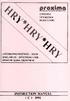 VEAEJNA OBCHODNÍ SPOLEČNOST v EXPEDICE HEXAGONIA MUSIC LOGIC V, URČENO PRO POČÍTAČE : DELTA SINCLAIR ZX - SPECTRUM A/128 DIDAKTIK GAMA. DIDAKTIK M INSTRUCTION MANUAL ( C ) 1991 EXPEDICE První im podivnou
VEAEJNA OBCHODNÍ SPOLEČNOST v EXPEDICE HEXAGONIA MUSIC LOGIC V, URČENO PRO POČÍTAČE : DELTA SINCLAIR ZX - SPECTRUM A/128 DIDAKTIK GAMA. DIDAKTIK M INSTRUCTION MANUAL ( C ) 1991 EXPEDICE První im podivnou
Uživatelská příručka pro program
 NEWARE Uživatelský manuál Uživatelská příručka pro program ve spojení se zabezpečovacím systémem strana 1 Uživatelský manuál NEWARE strana 2 NEWARE Uživatelský manuál Vaše zabezpečovací ústředna DIGIPLEX
NEWARE Uživatelský manuál Uživatelská příručka pro program ve spojení se zabezpečovacím systémem strana 1 Uživatelský manuál NEWARE strana 2 NEWARE Uživatelský manuál Vaše zabezpečovací ústředna DIGIPLEX
Uživatelský manuál aplikace. Dental MAXweb
 Uživatelský manuál aplikace Dental MAXweb Obsah Obsah... 2 1. Základní operace... 3 1.1. Přihlášení do aplikace... 3 1.2. Odhlášení z aplikace... 3 1.3. Náhled aplikace v jiné úrovni... 3 1.4. Změna barevné
Uživatelský manuál aplikace Dental MAXweb Obsah Obsah... 2 1. Základní operace... 3 1.1. Přihlášení do aplikace... 3 1.2. Odhlášení z aplikace... 3 1.3. Náhled aplikace v jiné úrovni... 3 1.4. Změna barevné
ÚLOHA 6. Úloha 6: Stěžejní body tohoto příkladu:
 Úloha 6: Stěžejní body tohoto příkladu: - Definování tabule plechu - Manuální nesting - vkládání - Expert-parametry pro nastavení automatického zpracování - Provedení automatického Expert zpracování -
Úloha 6: Stěžejní body tohoto příkladu: - Definování tabule plechu - Manuální nesting - vkládání - Expert-parametry pro nastavení automatického zpracování - Provedení automatického Expert zpracování -
Návod k ovladači ke sportovnímu panelu
 Návod k ovladači ke sportovnímu panelu 1. Start palmu (po zapnutí) Ikonka programu sportovního panelu Sport.prc Domeček tlačítko na vrácení do plochy ikonek Stylus zastrčené ovládací pero Zapínací tlačítko
Návod k ovladači ke sportovnímu panelu 1. Start palmu (po zapnutí) Ikonka programu sportovního panelu Sport.prc Domeček tlačítko na vrácení do plochy ikonek Stylus zastrčené ovládací pero Zapínací tlačítko
Obsah. Moje menu 4. Ovladač 6. Ovládání sledovaného pořadu 8. Zpětné zhlédnutí 10. Nahrávání 12. Můj seznam kanálů 13.
 Obsah Moje menu 4 Ovladač 6 Ovládání sledovaného pořadu 8 Zpětné zhlédnutí 10 Nahrávání 12 Můj seznam kanálů 13 Multidimenze 14 Výběr ze zápasů 15 O 2 Videotéka 16 Aplikace 17 4 zařízení 18 MOJE MENU Ovládání
Obsah Moje menu 4 Ovladač 6 Ovládání sledovaného pořadu 8 Zpětné zhlédnutí 10 Nahrávání 12 Můj seznam kanálů 13 Multidimenze 14 Výběr ze zápasů 15 O 2 Videotéka 16 Aplikace 17 4 zařízení 18 MOJE MENU Ovládání
NÁVOD KE SLUŽBĚ IPTV
 NÁVOD KE SLUŽBĚ IPTV 1 Obsah Popis dálkového ovladače...3 Ovládání TV služby...4 1. Informace o pořadu...4 2. Seznam TV kanálů...5 3. Možnosti kanálu...5 4. Programový průvodce...6 5. Změna pořadí TV kanálů...7
NÁVOD KE SLUŽBĚ IPTV 1 Obsah Popis dálkového ovladače...3 Ovládání TV služby...4 1. Informace o pořadu...4 2. Seznam TV kanálů...5 3. Možnosti kanálu...5 4. Programový průvodce...6 5. Změna pořadí TV kanálů...7
Google Apps. weby 1. verze 2012
 Google Apps weby verze 0 Obsah Obsah... Úvod... Zahájení práce... Nastavení webu... Úprava stránky... Popis prostředí... Rozložení stránky... Nadpis stránky... Úprava textu... Vložení odkazu... 8 Vložení
Google Apps weby verze 0 Obsah Obsah... Úvod... Zahájení práce... Nastavení webu... Úprava stránky... Popis prostředí... Rozložení stránky... Nadpis stránky... Úprava textu... Vložení odkazu... 8 Vložení
O 2 TV. jediná televize, která se vám přizpůsobí
 O 2 TV jediná televize, která se vám přizpůsobí Vítejte ve světě O 2 TV Vítejte ve světě zábavy a odpočinku! Ve světě, kde se nemusíte nikomu a ničemu přizpůsobovat. Díky svým unikátním funkcím je O 2
O 2 TV jediná televize, která se vám přizpůsobí Vítejte ve světě O 2 TV Vítejte ve světě zábavy a odpočinku! Ve světě, kde se nemusíte nikomu a ničemu přizpůsobovat. Díky svým unikátním funkcím je O 2
4 Přesné modelování. Modelování pomocí souřadnic. Jednotky a tolerance nastavte před začátkem modelování.
 Jednotky a tolerance nastavte před začátkem modelování. 4 Přesné modelování Sice můžete změnit toleranci až během práce, ale objekty, vytvořené před touto změnou, nebudou změnou tolerance dotčeny. Cvičení
Jednotky a tolerance nastavte před začátkem modelování. 4 Přesné modelování Sice můžete změnit toleranci až během práce, ale objekty, vytvořené před touto změnou, nebudou změnou tolerance dotčeny. Cvičení
Návod k využívání interaktivních funkcí
 Návod k využívání interaktivních funkcí Vážení zákazníci, těší nás, že jste se rozhodli využívat výhody Interaktivní TV. Svoji Interaktivní TV budete ovládat přes velmi jednoduchou a intuitivní aplikaci.
Návod k využívání interaktivních funkcí Vážení zákazníci, těší nás, že jste se rozhodli využívat výhody Interaktivní TV. Svoji Interaktivní TV budete ovládat přes velmi jednoduchou a intuitivní aplikaci.
Úvod. Tlačítka. Typ baterie
 Math Professor Úvod Kalkulačka je určena dětem jako pomůcka k výuce matematiky. Pomáhá trénovat mozek k rychlejším výpočtům, budovat logické myšlení a zdokonalovat paměť. Tlačítka Stiskněte pro vstup do
Math Professor Úvod Kalkulačka je určena dětem jako pomůcka k výuce matematiky. Pomáhá trénovat mozek k rychlejším výpočtům, budovat logické myšlení a zdokonalovat paměť. Tlačítka Stiskněte pro vstup do
Nej.cz. Uživatelská příručka k interaktivní televizi
 Nej.cz Uživatelská příručka k interaktivní televizi 1 Obsah Označení interaktivních funkcí... 4 Zobrazení TV nabídky... 5 Nabídka EPG... 6 Hledání v TV archivu změna dne... 7 TV archiv / přetáčení / pozastavení...
Nej.cz Uživatelská příručka k interaktivní televizi 1 Obsah Označení interaktivních funkcí... 4 Zobrazení TV nabídky... 5 Nabídka EPG... 6 Hledání v TV archivu změna dne... 7 TV archiv / přetáčení / pozastavení...
REMARK. Perfektně popsaný záznam. Uživatelský manuál
 REMARK Perfektně popsaný záznam Uživatelský manuál áudified AUDIFIED REMARK Uživatelský Manuál 2 Obsah Úvod 3 Prostředí programu 3 Nastavení programu 4 Karta Audio 4 Karta Export a přenos 5 Karta Obecné
REMARK Perfektně popsaný záznam Uživatelský manuál áudified AUDIFIED REMARK Uživatelský Manuál 2 Obsah Úvod 3 Prostředí programu 3 Nastavení programu 4 Karta Audio 4 Karta Export a přenos 5 Karta Obecné
Nej.cz Uživatelská příručka k interaktivní televizi NetTV
 Nej.cz Uživatelská příručka k interaktivní televizi NetTV v.2.4 Obsah Označení interaktivních funkcí... 3 Zobrazení TV nabídky... 4 Nabídka EPG... 5 Hledání v TV archivu změna dne... 6 TV archiv / přetáčení
Nej.cz Uživatelská příručka k interaktivní televizi NetTV v.2.4 Obsah Označení interaktivních funkcí... 3 Zobrazení TV nabídky... 4 Nabídka EPG... 5 Hledání v TV archivu změna dne... 6 TV archiv / přetáčení
Diktafon vhodný pro nahrávání hovorů na smartphonech včetně iphone
 Diktafon vhodný pro nahrávání hovorů na smartphonech včetně iphone Návod k obsluze Hlavní výhody produktu: Přístroj lze použít jako běžný diktafon Velmi jednoduché nahrávání probíhajících hovorů Nahrávání
Diktafon vhodný pro nahrávání hovorů na smartphonech včetně iphone Návod k obsluze Hlavní výhody produktu: Přístroj lze použít jako běžný diktafon Velmi jednoduché nahrávání probíhajících hovorů Nahrávání
Postupy práce se šablonami IS MPP
 Postupy práce se šablonami IS MPP Modul plánování a přezkoumávání, verze 1.20 vypracovala společnost ASD Software, s.r.o. dokument ze dne 27. 3. 2013, verze 1.01 Postupy práce se šablonami IS MPP Modul
Postupy práce se šablonami IS MPP Modul plánování a přezkoumávání, verze 1.20 vypracovala společnost ASD Software, s.r.o. dokument ze dne 27. 3. 2013, verze 1.01 Postupy práce se šablonami IS MPP Modul
UniLog-L. v0.81 návod k obsluze software. Strana 1
 UniLog-L v0.81 návod k obsluze software Strana 1 UniLog-L je PC program, který slouží k přípravě karty pro záznam logických průběhů aplikací přístroje M-BOX, dále pak k prohlížení a vyhodnocení. Popis
UniLog-L v0.81 návod k obsluze software Strana 1 UniLog-L je PC program, který slouží k přípravě karty pro záznam logických průběhů aplikací přístroje M-BOX, dále pak k prohlížení a vyhodnocení. Popis
Uživatelská příručka
 WATCH ME Uživatelská příručka DIGITÁLNÍ PŘEHRÁVAČ MÉDIÍ Přehled funkcí Watch me je hodinkový Bluetooth přehrávač formátu MP3 s kapacitním dotykovým displejem, uživatel se může prsty dotknout ikony na obrazovce
WATCH ME Uživatelská příručka DIGITÁLNÍ PŘEHRÁVAČ MÉDIÍ Přehled funkcí Watch me je hodinkový Bluetooth přehrávač formátu MP3 s kapacitním dotykovým displejem, uživatel se může prsty dotknout ikony na obrazovce
Ovládání TV platformy a funkce Chytrá TV
 Ovládání TV platformy a funkce Chytrá TV 1/11 Obsah Popis dálkového ovladače...3 Ovládání TV služby...4 Informace o pořadu...4 Seznam TV kanálů...5 Možnosti kanálu...5 Programový průvodce...6 Změna pořadí
Ovládání TV platformy a funkce Chytrá TV 1/11 Obsah Popis dálkového ovladače...3 Ovládání TV služby...4 Informace o pořadu...4 Seznam TV kanálů...5 Možnosti kanálu...5 Programový průvodce...6 Změna pořadí
Televize. Uživatelská příručka
 Televize Uživatelská příručka IPTV - TELEVIZE IPTV je digitální televize, která je vždy o krok napřed. Tato televize Vám přináší nadstandardní funkce a ten největší komfort při sledování Vašich oblíbených
Televize Uživatelská příručka IPTV - TELEVIZE IPTV je digitální televize, která je vždy o krok napřed. Tato televize Vám přináší nadstandardní funkce a ten největší komfort při sledování Vašich oblíbených
Soubory s reklamami musí mít stejný název jako ta výše uvedené. Stávající soubory reklam budou přepsány.
 Příloha 5 Výroba a zadávání reklamních obrázků Program umožňuje zobrazovat až 10 reklamních obrázků na monitorech. Obrázky musí splňovat následující parametry: velikost 640 x 480 pixelů formát BMP s 16
Příloha 5 Výroba a zadávání reklamních obrázků Program umožňuje zobrazovat až 10 reklamních obrázků na monitorech. Obrázky musí splňovat následující parametry: velikost 640 x 480 pixelů formát BMP s 16
USB Mouse / Trackball. Manual
 USB Mouse / Trackball Manual Úvodem Děkujeme vám za zakoupení Macally myši a trackballu. Tento ovladač podporuje všechny Macally myši a trackbally včetně imousepro, iballpro, imousejr, isweetnet, ioptinet,
USB Mouse / Trackball Manual Úvodem Děkujeme vám za zakoupení Macally myši a trackballu. Tento ovladač podporuje všechny Macally myši a trackbally včetně imousepro, iballpro, imousejr, isweetnet, ioptinet,
Návod na použití portálu 802
 Návod na použití portálu 802 Použití nápovědy Nápovědu aktivujete stiskem zeleného tlačítka v dolní části ovladače (Aplikace) a zeleného tlačítka (Help). Rolování v textu provedete pomocí rolovacích tlačítek.
Návod na použití portálu 802 Použití nápovědy Nápovědu aktivujete stiskem zeleného tlačítka v dolní části ovladače (Aplikace) a zeleného tlačítka (Help). Rolování v textu provedete pomocí rolovacích tlačítek.
UniLog-D. v1.01 návod k obsluze software. Strana 1
 UniLog-D v1.01 návod k obsluze software Strana 1 UniLog-D je PC program, který slouží k přípravě karty pro záznam událostí aplikací přístroje M-BOX, dále pak k prohlížení, vyhodnocení a exportům zaznamenaných
UniLog-D v1.01 návod k obsluze software Strana 1 UniLog-D je PC program, který slouží k přípravě karty pro záznam událostí aplikací přístroje M-BOX, dále pak k prohlížení, vyhodnocení a exportům zaznamenaných
Vzorce. Suma. Tvorba vzorce napsáním. Tvorba vzorců průvodcem
 Vzorce Vzorce v Excelu lze zadávat dvěma způsoby. Buď známe přesný zápis vzorce a přímo ho do buňky napíšeme, nebo použijeme takzvaného průvodce při tvorbě vzorce (zejména u složitějších funkcí). Tvorba
Vzorce Vzorce v Excelu lze zadávat dvěma způsoby. Buď známe přesný zápis vzorce a přímo ho do buňky napíšeme, nebo použijeme takzvaného průvodce při tvorbě vzorce (zejména u složitějších funkcí). Tvorba
BlindShell uživatelský manuál
 Datum: 1.6.2015 BlindShell uživatelský manuál BlindShell je chytrý telefon pro nevidomé a zrakově postižené uživatele. Ovládá se jednoduchými dotykovými gesty. Hlasová zpětná vazba používá výstup s převodem
Datum: 1.6.2015 BlindShell uživatelský manuál BlindShell je chytrý telefon pro nevidomé a zrakově postižené uživatele. Ovládá se jednoduchými dotykovými gesty. Hlasová zpětná vazba používá výstup s převodem
PowerPoint 2010 Kurz 5, 6
 PowerPoint 2010 Kurz 5, 6 Obsah Kurz 5... 1 1. Časování prezentace 1 2. Audiozáznamy 2 3. Záhlaví a zápatí 3 Kurz 6... 4 4. Tvorba fotoalba 4 5. Komprese obrázků 5 6. Příprava výstupů 5 7. Tisk prezentace
PowerPoint 2010 Kurz 5, 6 Obsah Kurz 5... 1 1. Časování prezentace 1 2. Audiozáznamy 2 3. Záhlaví a zápatí 3 Kurz 6... 4 4. Tvorba fotoalba 4 5. Komprese obrázků 5 6. Příprava výstupů 5 7. Tisk prezentace
PRACUJEME S TSRM. Modul Samoobsluha
 PRACUJEME S TSRM Modul Samoobsluha V této kapitole Tato kapitola obsahuje následující témata: Téma Na straně Přehled kapitoly 6-1 Užití modulu Samoobsluha 6-2 Přihlášení k systému 6-3 Hlavní nabídka TSRM
PRACUJEME S TSRM Modul Samoobsluha V této kapitole Tato kapitola obsahuje následující témata: Téma Na straně Přehled kapitoly 6-1 Užití modulu Samoobsluha 6-2 Přihlášení k systému 6-3 Hlavní nabídka TSRM
Uživatelská příručka
 Uživatelská příručka PC výkaznictví JASU (program pro zpracování účetního výkaznictví) březen 2012 Dodavatel: MÚZO Praha s.r.o. Politických vězňů 15 P.O.Box 36 111 21 Praha 1 telefon: 224 091 619 fax:
Uživatelská příručka PC výkaznictví JASU (program pro zpracování účetního výkaznictví) březen 2012 Dodavatel: MÚZO Praha s.r.o. Politických vězňů 15 P.O.Box 36 111 21 Praha 1 telefon: 224 091 619 fax:
Manuál k ovládání aplikace INFOwin.
 Manuál k ovládání aplikace INFOwin. Základní práce s formuláři je ve všech modulech totožná. Vybereme tedy například formulář Pokladní kniha korunová na kterém si funkce ukážeme. Po zápisech se lze pohybovat
Manuál k ovládání aplikace INFOwin. Základní práce s formuláři je ve všech modulech totožná. Vybereme tedy například formulář Pokladní kniha korunová na kterém si funkce ukážeme. Po zápisech se lze pohybovat
Televize. Uživatelská příručka
 Televize Uživatelská příručka METRONET TELEVIZE METRONET Televize je digitální televize, která je vždy o krok napřed. Tato televize Vám přináší nadstandartní funkce a ten největší komfort při sledování
Televize Uživatelská příručka METRONET TELEVIZE METRONET Televize je digitální televize, která je vždy o krok napřed. Tato televize Vám přináší nadstandartní funkce a ten největší komfort při sledování
Návod k práci s programem MMPI-2
 Návod k práci s programem MMPI-2 Výchozím vstupním heslem je název programu psaný malými písmeny, tedy mmpi-2. Po zadání hesla stiskněte Enter nebo tlačítko Dále. Hlavní obrazovka programu zobrazuje přehled
Návod k práci s programem MMPI-2 Výchozím vstupním heslem je název programu psaný malými písmeny, tedy mmpi-2. Po zadání hesla stiskněte Enter nebo tlačítko Dále. Hlavní obrazovka programu zobrazuje přehled
Úloha 1 prokletá pyramida
 Úloha 1 prokletá pyramida a) V celé dolní řadě Baltíkovy plochy vyčarujte pouštní písek (z předmětu 148). Baltík si stoupne na povrch této pouště (tj. na políčkovou pozici X=0, Y=8), dojde až ke středu
Úloha 1 prokletá pyramida a) V celé dolní řadě Baltíkovy plochy vyčarujte pouštní písek (z předmětu 148). Baltík si stoupne na povrch této pouště (tj. na políčkovou pozici X=0, Y=8), dojde až ke středu
KOMPLEXNÍ VZDĚLÁVÁNÍ KATEDRA STROJNÍ SPŠSE a VOŠ LIBEREC. Kapitola 01 - Ovládací panel a tlačítka na ovládacím panelu
 KOMPLEXNÍ VZDĚLÁVÁNÍ KATEDRA STROJNÍ SPŠSE a VOŠ LIBEREC Kapitola 01 - Ovládací panel a tlačítka na ovládacím panelu Siemens 840 - frézování Kapitola 1 - Siemens 840 - Ovládací panel a tlačítka na ovládacím
KOMPLEXNÍ VZDĚLÁVÁNÍ KATEDRA STROJNÍ SPŠSE a VOŠ LIBEREC Kapitola 01 - Ovládací panel a tlačítka na ovládacím panelu Siemens 840 - frézování Kapitola 1 - Siemens 840 - Ovládací panel a tlačítka na ovládacím
Příručka aplikace Granatier. Mathias Kraus
 Mathias Kraus Překlad: Lukáš Vlček 2 Obsah 1 Úvod 5 2 Jak hrát 6 3 Herní pravidla, strategie a tipy 7 3.1 Předměty........................................... 7 3.1.1 Aréna.........................................
Mathias Kraus Překlad: Lukáš Vlček 2 Obsah 1 Úvod 5 2 Jak hrát 6 3 Herní pravidla, strategie a tipy 7 3.1 Předměty........................................... 7 3.1.1 Aréna.........................................
Záznamník teploty ZT, ZT1ext Návod k použití
 ČERNÁ SKŘÍŇKA Záznamník teploty ZT, ZT1ext Návod k použití Návod na použití záznamníku teploty COMET ZT, ZT1ext Přístroj je určen pro měření a záznam teploty vzduchu, příp. teploty z externí sondy s odporovým
ČERNÁ SKŘÍŇKA Záznamník teploty ZT, ZT1ext Návod k použití Návod na použití záznamníku teploty COMET ZT, ZT1ext Přístroj je určen pro měření a záznam teploty vzduchu, příp. teploty z externí sondy s odporovým
WOLFNET.CZ kabelová televize více než televize
 WOLFNET.CZ kabelová televize více než televize Kabelové televize více než televize návod na obsluhu (strana 1) Uživatelská příručka TELEVIZE IPTV je digitální televize, která je vždy o krok napřed. Tato
WOLFNET.CZ kabelová televize více než televize Kabelové televize více než televize návod na obsluhu (strana 1) Uživatelská příručka TELEVIZE IPTV je digitální televize, která je vždy o krok napřed. Tato
Elektronický slovník. Comet 52T. Návod k použití
 Elektronický slovník Comet 52T Návod k použití Vložení baterií... 3 Výměna hlavních baterií... 3 Výměna záložní baterie... 3 Resetování elektronického slovníku... 3 Mapa tlačítek... 4 Jak používat elektronický
Elektronický slovník Comet 52T Návod k použití Vložení baterií... 3 Výměna hlavních baterií... 3 Výměna záložní baterie... 3 Resetování elektronického slovníku... 3 Mapa tlačítek... 4 Jak používat elektronický
O 2 TV. jediná televize, která se vám přizpůsobí
 O 2 TV jediná televize, která se vám přizpůsobí Vítejte ve světě O 2 TV Vítejte ve světě zábavy a odpočinku! Ve světě, kde se nemusíte nikomu a ničemu přizpůsobovat. Díky svým unikátním funkcím je O 2
O 2 TV jediná televize, která se vám přizpůsobí Vítejte ve světě O 2 TV Vítejte ve světě zábavy a odpočinku! Ve světě, kde se nemusíte nikomu a ničemu přizpůsobovat. Díky svým unikátním funkcím je O 2
panelu na tlačítko Start ->Programy -> VideoCAM Look>Uninstall VideoCAM Look a potom instalaci
 Důležité upozornění: Nejdříve nainstalujte ovladač a potom k portu USB připojte zařízení VideoCAM Look. Přečtěte si toto důležité upozornění před instalací 1. Instalace softwaru VideoCAM Look A. Vložte
Důležité upozornění: Nejdříve nainstalujte ovladač a potom k portu USB připojte zařízení VideoCAM Look. Přečtěte si toto důležité upozornění před instalací 1. Instalace softwaru VideoCAM Look A. Vložte
Přístroj podporuje 16 druhů formátů souborů, mezi které patří PDF, CHM, EPUB, TXT, HTM, HTML, RTF, PDB, DJVU, DJV, iw44, iw4, FB2, PRC, MOBI, a TCR.
 Základní ovládání Chcete-li zapnout přístroj, stiskněte a podržte tlačítko napájení. Po úvodní obrazovce se automaticky se otevře hlavní nabídka na obrazovce Domů. Hlavní nabídka obsahuje položky Knihy,
Základní ovládání Chcete-li zapnout přístroj, stiskněte a podržte tlačítko napájení. Po úvodní obrazovce se automaticky se otevře hlavní nabídka na obrazovce Domů. Hlavní nabídka obsahuje položky Knihy,
Jeden z mírně náročnějších příkladů, zaměřený na úpravu formátu buňky a především na detailnější práci s grafem (a jeho modifikacemi).
 Příklad zahrnuje Textová editace buněk Základní vzorce Vložené kliparty Propojené listy Grafi cká úprava buněk Složitější vzorce Vložené externí obrázky Formuláře Úprava formátu Vysoce speciální funkce
Příklad zahrnuje Textová editace buněk Základní vzorce Vložené kliparty Propojené listy Grafi cká úprava buněk Složitější vzorce Vložené externí obrázky Formuláře Úprava formátu Vysoce speciální funkce
1. Základní vlastnosti programu HiddenSMS Lite
 Kompletní manuál programu HiddenSMS Lite pro telefony iphone Poslední aktualizace: 30. 11. 2009 HiddenSMS Lite software pro mobilní telefony iphone určený pro skrytí Vašich soukromých SMS a kontaktů. Vaše
Kompletní manuál programu HiddenSMS Lite pro telefony iphone Poslední aktualizace: 30. 11. 2009 HiddenSMS Lite software pro mobilní telefony iphone určený pro skrytí Vašich soukromých SMS a kontaktů. Vaše
Špičkový diktafon v propisce
 Špičkový diktafon v propisce Návod k obsluze Hlavní výhody produktu: Volitelná kvalita nahrávání Volitelné nahrávání detekcí zvuku Dálkové ovládání sloužící jak k nastavení přístroje, tak přehrávání www.spionazni-technika.cz
Špičkový diktafon v propisce Návod k obsluze Hlavní výhody produktu: Volitelná kvalita nahrávání Volitelné nahrávání detekcí zvuku Dálkové ovládání sloužící jak k nastavení přístroje, tak přehrávání www.spionazni-technika.cz
Uživatelský manuál k set-top boxu ARRIS VIP4302
 Uživatelský manuál k set-top boxu ARRIS VIP4302 2 3 Vážení uživatelé, před použitím boxu si prosím prostudujte tento manuál a postupujte dle pokynů v něm uvedených. Děkujeme za Vaši důvěru a přejeme příjemné
Uživatelský manuál k set-top boxu ARRIS VIP4302 2 3 Vážení uživatelé, před použitím boxu si prosím prostudujte tento manuál a postupujte dle pokynů v něm uvedených. Děkujeme za Vaši důvěru a přejeme příjemné
Uživatelský návod fotorámeček Bluetech 10,2
 Uživatelský návod fotorámeček Bluetech 10,2 Pohled zepředu: Pohled seshora: 1. stop tlačítko - stisknutím zastavíte přehrávání souborů, podržením 1sekundy vypnete přístroj 2. přehrávání a pauza - stisknutím
Uživatelský návod fotorámeček Bluetech 10,2 Pohled zepředu: Pohled seshora: 1. stop tlačítko - stisknutím zastavíte přehrávání souborů, podržením 1sekundy vypnete přístroj 2. přehrávání a pauza - stisknutím
MICRO DVB-T STICK. Uživatelský manuál. Watch & record Digital TV programs on Your PC! MT4167
 MICRO DVB-T STICK Watch & record Digital TV programs on Your PC! MT4167 Uživatelský manuál Úvod 2 Obsah balení 2 Požadavky na systém 2 Instalace zařízení 3 Instalace softwaru 3 Práce se zařízením 5 Hlavní
MICRO DVB-T STICK Watch & record Digital TV programs on Your PC! MT4167 Uživatelský manuál Úvod 2 Obsah balení 2 Požadavky na systém 2 Instalace zařízení 3 Instalace softwaru 3 Práce se zařízením 5 Hlavní
4 Microsoft Windows XP Jednoduše
 Obsah ÚVOD Nové zkušenosti s novými Windows XP 11 Vaším cílem je: 11 A. Hraní her, využívání encyklopedií a výukových programů, účetnictví 11 B. Procházení WWW stránek Internetu, využívání elektronické
Obsah ÚVOD Nové zkušenosti s novými Windows XP 11 Vaším cílem je: 11 A. Hraní her, využívání encyklopedií a výukových programů, účetnictví 11 B. Procházení WWW stránek Internetu, využívání elektronické
X10 Uživatelský manuál na webové rozhraní (ver0.9)
 X10 Uživatelský manuál na webové rozhraní (ver0.9) UPOZORNĚNÍ: Prosím přesvěčte se, že k použití webového rozhraní máte na Vašem X10 nainstalovaný upgrade R1644 nebo vyšší. 1. Jak provést nastavení k možnosti
X10 Uživatelský manuál na webové rozhraní (ver0.9) UPOZORNĚNÍ: Prosím přesvěčte se, že k použití webového rozhraní máte na Vašem X10 nainstalovaný upgrade R1644 nebo vyšší. 1. Jak provést nastavení k možnosti
Česká příručka. Obsah Balení. Systémové Požadavky. Instalace a podpora. Roccat Isku klávesnice Rychlá instalační příručka
 Česká příručka Obsah Balení Roccat Isku klávesnice Rychlá instalační příručka Systémové Požadavky Windows XP, Vista 32/64, Windows 7 32/64 USB 2.0 port Internetové připojení pro stažení ovladačů Instalace
Česká příručka Obsah Balení Roccat Isku klávesnice Rychlá instalační příručka Systémové Požadavky Windows XP, Vista 32/64, Windows 7 32/64 USB 2.0 port Internetové připojení pro stažení ovladačů Instalace
VCODE100 Autonomní kódová klávesnice Uživatelský manuál
 VCODE100 Autonomní kódová klávesnice 1. 2. 3. Uživatelský manuál Verze: 1.0, 7/2008 1. Základní programovací funkce 1.1. Přidání uživatele Abyste mohli do klávesnice Vantage VCODE100 přidat uživatele,
VCODE100 Autonomní kódová klávesnice 1. 2. 3. Uživatelský manuál Verze: 1.0, 7/2008 1. Základní programovací funkce 1.1. Přidání uživatele Abyste mohli do klávesnice Vantage VCODE100 přidat uživatele,
Supernova 16 Ovládací zkratky. Akce Funkce Stolní počítač Přenosný počítač Automatické popisování grafických objektů LEVÝ CONTROL + PRAVÁ HRANATÁ
 Supernova 16 Ovládací zkratky Akce Funkce Stolní počítač Přenosný počítač Automatické popisování grafických objektů PRAVÁ HRANATÁ G Otevřít kontextové menu ovládacího panelu ZÁVORKA MEZERNÍK Předčítací
Supernova 16 Ovládací zkratky Akce Funkce Stolní počítač Přenosný počítač Automatické popisování grafických objektů PRAVÁ HRANATÁ G Otevřít kontextové menu ovládacího panelu ZÁVORKA MEZERNÍK Předčítací
Registrační úlová váha EMMA
 Registrační úlová váha EMMA Práce s ovladačem - referenční příručka verze 1.0 listopad 2014 Apis Digital 2011-2014 Způsob ovládání tlačítek Při práci s ovladačem se nemusíte bát experimentovat nebo mít
Registrační úlová váha EMMA Práce s ovladačem - referenční příručka verze 1.0 listopad 2014 Apis Digital 2011-2014 Způsob ovládání tlačítek Při práci s ovladačem se nemusíte bát experimentovat nebo mít
DOKUMENTACE REDAKČNÍHO SYSTÉMU PINYA
 DOKUMENTACE REDAKČNÍHO SYSTÉMU PINYA Obsah Obsah... 4 Pinya CMS... 5 Přihlášení do systému... 6 Položky v menu administrace... 7 Uživatelé... 8 Správa uživatelů... 8 Nový uživatel... 9 Role... 10 Vytvoření
DOKUMENTACE REDAKČNÍHO SYSTÉMU PINYA Obsah Obsah... 4 Pinya CMS... 5 Přihlášení do systému... 6 Položky v menu administrace... 7 Uživatelé... 8 Správa uživatelů... 8 Nový uživatel... 9 Role... 10 Vytvoření
Tisk dokumentů na VŠPJ
 Tisk dokumentů na VŠPJ Tisk dokumentů na VŠPJ je zabezpečený. Úlohy, které si pošlete k tisku, se vytisknou teprve ve chvíli, kdy přiložíte svoji ISIC kartu ke kopírce. Úlohu si můžete vytisknout na kterékoli
Tisk dokumentů na VŠPJ Tisk dokumentů na VŠPJ je zabezpečený. Úlohy, které si pošlete k tisku, se vytisknou teprve ve chvíli, kdy přiložíte svoji ISIC kartu ke kopírce. Úlohu si můžete vytisknout na kterékoli
Interaktivní funkce Selfnet TV
 Interaktivní funkce Selfnet TV Uživatelská příručka Vážení zákazníci, těší nás, že jste se rozhodli využívat výhody interaktivní televize Selfnet TV. Svoji Selfnet TV budete ovládat přes velmi jednoduchou
Interaktivní funkce Selfnet TV Uživatelská příručka Vážení zákazníci, těší nás, že jste se rozhodli využívat výhody interaktivní televize Selfnet TV. Svoji Selfnet TV budete ovládat přes velmi jednoduchou
Tabulkové processory MS Excel (OpenOffice Calc)
 Maturitní téma: Tabulkové processory MS Excel (OpenOffice Calc) Charakteristika tabulkového editoru Tabulkový editor (sprematuritníadsheet) se používá všude tam, kde je třeba zpracovávat data uspořádaná
Maturitní téma: Tabulkové processory MS Excel (OpenOffice Calc) Charakteristika tabulkového editoru Tabulkový editor (sprematuritníadsheet) se používá všude tam, kde je třeba zpracovávat data uspořádaná
Word 2013. podrobný průvodce. Tomáš Šimek
 Word 2013 podrobný průvodce Tomáš Šimek Přehled funkcí a vlastností nejnovější verze textového editoru Word Jak psát na počítači správně, úpravy a formátování textu a stránky Zpracování dalších objektů
Word 2013 podrobný průvodce Tomáš Šimek Přehled funkcí a vlastností nejnovější verze textového editoru Word Jak psát na počítači správně, úpravy a formátování textu a stránky Zpracování dalších objektů
aneb velice zjednodušené vysvětlení základních funkcí a možností systému Vypracoval: Tomáš Dluhoš E-mail: tomas.d@centrum.cz
 aneb velice zjednodušené vysvětlení základních funkcí a možností systému Vypracoval: Tomáš Dluhoš E-mail: tomas.d@centrum.cz Operační systém Windows - první operační systém Windows byl představen v roce
aneb velice zjednodušené vysvětlení základních funkcí a možností systému Vypracoval: Tomáš Dluhoš E-mail: tomas.d@centrum.cz Operační systém Windows - první operační systém Windows byl představen v roce
1. Základní pojmy, používané v tomto manuálu. 2. Stránky
 Redakční systém manuál 1. Základní pojmy, používané v tomto manuálu Hlavní menu Menu v horní světlemodré liště obsahující 7 základních položek: Publikovat, Správa, Vzhled, Komentáře, Nastavení, Pluginy,
Redakční systém manuál 1. Základní pojmy, používané v tomto manuálu Hlavní menu Menu v horní světlemodré liště obsahující 7 základních položek: Publikovat, Správa, Vzhled, Komentáře, Nastavení, Pluginy,
Univerzita Palackého. Pedagogická fakulta
 Univerzita Palackého Pedagogická fakulta Program ACTIVstudio Mgr. Martina Rešková Olomouc 2013 1. O programu ACTIVstudio Program ACTIVstudio, speciálně navržený pro prezentační a výuková prostředí, je
Univerzita Palackého Pedagogická fakulta Program ACTIVstudio Mgr. Martina Rešková Olomouc 2013 1. O programu ACTIVstudio Program ACTIVstudio, speciálně navržený pro prezentační a výuková prostředí, je
Nápověda pro ovládání automaticky čtené učebnice
 Speciální vzdělávací pomůcky k podpoře výuky slabozrakých žáků Nápověda pro ovládání automaticky čtené učebnice Požadavky na počítač Pro používání čtených pomůcek Vám postačí běžný osobní počítač, reproduktory
Speciální vzdělávací pomůcky k podpoře výuky slabozrakých žáků Nápověda pro ovládání automaticky čtené učebnice Požadavky na počítač Pro používání čtených pomůcek Vám postačí běžný osobní počítač, reproduktory
Rozvodnice design verze 3.1
 Rozvodnice design verze 3.1 (rozvodnice Opale, Pragma a Kaedra) Leden 2007 1 Úvod Program Rozvodnice design je určen pro rychlý návrh a specifikaci rozvodnic MiniOpale, MiniPragma, Pragma a Kaedra Popis
Rozvodnice design verze 3.1 (rozvodnice Opale, Pragma a Kaedra) Leden 2007 1 Úvod Program Rozvodnice design je určen pro rychlý návrh a specifikaci rozvodnic MiniOpale, MiniPragma, Pragma a Kaedra Popis
Tvorba šipek k vlastním písním do programu StepMania
 Tvorba šipek k vlastním písním do programu StepMania V tomto návodu naleznete nejjednodušší způsob, jak vytvořit kroky (šipky) pro vaše oblíbené písně, abyste je mohli využít v programu StepMania. Cílem
Tvorba šipek k vlastním písním do programu StepMania V tomto návodu naleznete nejjednodušší způsob, jak vytvořit kroky (šipky) pro vaše oblíbené písně, abyste je mohli využít v programu StepMania. Cílem
Diktafon s rotační kamerou
 Diktafon s rotační kamerou Návod k obsluze Hlavní výhody Malé rozměry Otočná kamera Snadné ovládání www.spyobchod.cz Stránka 1 1. Popis produktu Rewind - Zpětné přetáčení Microphone hole - Mikrofon Forward
Diktafon s rotační kamerou Návod k obsluze Hlavní výhody Malé rozměry Otočná kamera Snadné ovládání www.spyobchod.cz Stránka 1 1. Popis produktu Rewind - Zpětné přetáčení Microphone hole - Mikrofon Forward
NÁVOD PRO IPTV PORTÁL (STB Motorola 19xx)
 NÁVOD PRO IPTV PORTÁL (STB Motorola 19xx) OBSAH: 1. Úvod 2. Set Top Box (STB) 3. MENU IPTV portálu 3.1. Hlavní nabídka 3.2. Přepínání TV kanálů 4. Samoobsluha 5. Videopůjčovna 6. Zabezpečení 7. Doplňkové
NÁVOD PRO IPTV PORTÁL (STB Motorola 19xx) OBSAH: 1. Úvod 2. Set Top Box (STB) 3. MENU IPTV portálu 3.1. Hlavní nabídka 3.2. Přepínání TV kanálů 4. Samoobsluha 5. Videopůjčovna 6. Zabezpečení 7. Doplňkové
POSTUP PŘI NASTAVENÍ OVLÁDACÍHO PANELU S DOTYKOVÝM DISPLEJEM JAK PŘEJÍT DO SPRÁVCE NASTAVENÍ
 POSTUP PŘI NASTAVENÍ OVLÁDACÍHO PANELU S DOTYKOVÝM DISPLEJEM JAK PŘEJÍT DO SPRÁVCE NASTAVENÍ Trojúhelníkové heslo: pro vstup do nastavení poklepejte na oblasti 1, 2 a 3. SPRÁVCE NASTAVENÍ (ADMINISTRATOR
POSTUP PŘI NASTAVENÍ OVLÁDACÍHO PANELU S DOTYKOVÝM DISPLEJEM JAK PŘEJÍT DO SPRÁVCE NASTAVENÍ Trojúhelníkové heslo: pro vstup do nastavení poklepejte na oblasti 1, 2 a 3. SPRÁVCE NASTAVENÍ (ADMINISTRATOR
DSM-320 bezdrátový přehrávač médií. Ethernetový kabel (CAT 5 UTP/nepřekřížený) Dálkový ovladač s bateriemi
 Toto zařízení pracuje s následujícími operačními systémy: Windows XP, 2000, Me a 98SE Než začnete DSM-320 Bezdrátový přehrávač médií Budete potřebovat následující vybavení: Počítač s procesorem min. 500
Toto zařízení pracuje s následujícími operačními systémy: Windows XP, 2000, Me a 98SE Než začnete DSM-320 Bezdrátový přehrávač médií Budete potřebovat následující vybavení: Počítač s procesorem min. 500
1. VSTUP do e-learningu
 ! 1 1. VSTUP do e-learningu Při vstupu na stránky klikněte na tlačítko PRO STUDENTY zde kliknete a vyberete si - E-learning. Otevře se stránka, zde vidíte obrázky učebnic s názvy jazyků. Vpravo je modrý
! 1 1. VSTUP do e-learningu Při vstupu na stránky klikněte na tlačítko PRO STUDENTY zde kliknete a vyberete si - E-learning. Otevře se stránka, zde vidíte obrázky učebnic s názvy jazyků. Vpravo je modrý
Mini AHD DVR BD Návod k obsluze. Kontakt na dodavatele SHX Trading s.r.o. V Háji 15, Praha 7,
 Mini AHD DVR BD-3118 Návod k obsluze Kontakt na dodavatele SHX Trading s.r.o. V Háji 15, Praha 7, 170 00 e-mail: podpora@spionazni-technika.cz www.spionazni-technika.cz 1 Rychlý průvodce a) Připojte zařízení
Mini AHD DVR BD-3118 Návod k obsluze Kontakt na dodavatele SHX Trading s.r.o. V Háji 15, Praha 7, 170 00 e-mail: podpora@spionazni-technika.cz www.spionazni-technika.cz 1 Rychlý průvodce a) Připojte zařízení
Stručný návod k rychlému použití. 1 Připojte 2 Začít 3 Bavte se. CD290 CD295
 Zregistrujte svůj výrobek a získejte podporu na adrese www.philips.com/welcome CD290 CD295 Stručný návod k rychlému použití 1 Připojte 2 Začít 3 Bavte se Co balení obsahuje Základní stanice (CD295) Základní
Zregistrujte svůj výrobek a získejte podporu na adrese www.philips.com/welcome CD290 CD295 Stručný návod k rychlému použití 1 Připojte 2 Začít 3 Bavte se Co balení obsahuje Základní stanice (CD295) Základní
xmobile Operační systém Andorid Uživatelský manuál X-Trade Brokers DM S.A., organizační složka 1/12
 xmobile Operační systém Andorid Uživatelský manuál 1/12 Návod xmobile OS Android Přihlášení... 3 Trh... 3 Symboly... 4 Graf... 5 Vlastnosti grafu... 6 Obchod... 6 Nový pokyn okamžitá realizace... 7 Nový
xmobile Operační systém Andorid Uživatelský manuál 1/12 Návod xmobile OS Android Přihlášení... 3 Trh... 3 Symboly... 4 Graf... 5 Vlastnosti grafu... 6 Obchod... 6 Nový pokyn okamžitá realizace... 7 Nový
Uživatelský Manuál HyperMedia Center Obsah V1.5
 Uživatelský Manuál HyperMedia Center Obsah V1.5 ÚVOD...1 OVLÁDÁNÍ PŘEHRÁVAČE...1 NAVIGAČNÍ PŘEHLED...2 TV...3 VSTUPNÍ ZDROJ...3 SEZNAM KANÁLŮ...3 PLÁN...4 NASTAVENÍ...5 EPG...7 PŘEHLED OVLADAČŮ TV...7
Uživatelský Manuál HyperMedia Center Obsah V1.5 ÚVOD...1 OVLÁDÁNÍ PŘEHRÁVAČE...1 NAVIGAČNÍ PŘEHLED...2 TV...3 VSTUPNÍ ZDROJ...3 SEZNAM KANÁLŮ...3 PLÁN...4 NASTAVENÍ...5 EPG...7 PŘEHLED OVLADAČŮ TV...7
Mini PC ITV26. Návod k použití
 Návod k použití Poslední revize: 13. 6. 2013 Obsah Spuštění... 3 Připojení napájení... 3 Připojení příslušenství... 3 Připojení televize... 3 Připojení myši... 4 Způsob použití... 4 Připojení k internetu...
Návod k použití Poslední revize: 13. 6. 2013 Obsah Spuštění... 3 Připojení napájení... 3 Připojení příslušenství... 3 Připojení televize... 3 Připojení myši... 4 Způsob použití... 4 Připojení k internetu...
Celostátní kolo soutěže Mladý programátor 2012, kategorie A, B
 Pokyny: 1. Kategorie A řeší jen úlohy 1, 2, 3 a kategorie B jen úlohy 2, 3, 4! 2. Řešení úloh ukládejte do složky, která se nachází na pracovní ploše počítače. Její název je stejný, jako je kód, který
Pokyny: 1. Kategorie A řeší jen úlohy 1, 2, 3 a kategorie B jen úlohy 2, 3, 4! 2. Řešení úloh ukládejte do složky, která se nachází na pracovní ploše počítače. Její název je stejný, jako je kód, který
Manuál pro mobilní aplikaci. Patron-Pro
 Manuál pro mobilní aplikaci Patron-Pro 1 Obsah 1. 2. 3. 4. 5. 6. 7. 8. 9. Popis...3 Slovník pojmů...3 Ovládání aplikace...3 Volby v aplikaci...3 4.1. Menu...3 4.2. Zpět na seznam karet...4 Úvodní obrazovka...4
Manuál pro mobilní aplikaci Patron-Pro 1 Obsah 1. 2. 3. 4. 5. 6. 7. 8. 9. Popis...3 Slovník pojmů...3 Ovládání aplikace...3 Volby v aplikaci...3 4.1. Menu...3 4.2. Zpět na seznam karet...4 Úvodní obrazovka...4
Začínáme. 1 Nabijte přístroj připojením do síťové zásuvky. Pro nabíjení a přenos dat můžete připojit Kindle pomocí USB kabelu do Vašeho počítače
 quick start guide Začínáme 1 Nabijte přístroj připojením do síťové zásuvky. Pro nabíjení a přenos dat můžete připojit Kindle pomocí USB kabelu do Vašeho počítače USB/ NAPÁJECÍ PORT VYPÍNAČ INDIKÁTOR NABÍJENÍ
quick start guide Začínáme 1 Nabijte přístroj připojením do síťové zásuvky. Pro nabíjení a přenos dat můžete připojit Kindle pomocí USB kabelu do Vašeho počítače USB/ NAPÁJECÍ PORT VYPÍNAČ INDIKÁTOR NABÍJENÍ
Smartphone Gimball. Uživatelská příručka (Česky)
 Smartphone Gimball Uživatelská příručka (Česky) www.rollei.cz Popis produktu Instalace software Stáhněte a nainstalujte aplikaci Rollei nazvanou "Rollei Smart Gimbal" na svůj telefon. Aplikace podporuje
Smartphone Gimball Uživatelská příručka (Česky) www.rollei.cz Popis produktu Instalace software Stáhněte a nainstalujte aplikaci Rollei nazvanou "Rollei Smart Gimbal" na svůj telefon. Aplikace podporuje
Uživatelský manuál. Digitální fotorámeček. Varování:
 Uživatelský manuál Varování: Prosím, vypněte při vkládání a vyjímání paměťové karty, abyste předešli poškození jednotky nebo karty. Bezpečnostní opatření 1) Nevystavujte přístroj do vody. 2) Vypněte před
Uživatelský manuál Varování: Prosím, vypněte při vkládání a vyjímání paměťové karty, abyste předešli poškození jednotky nebo karty. Bezpečnostní opatření 1) Nevystavujte přístroj do vody. 2) Vypněte před
Actioncam Gimball. Uživatelská příručka (Česky)
 Actioncam Gimball Uživatelská příručka (Česky) www.rollei.cz Popis produktu Instalace software Stáhněte a nainstalujte aplikaci Rollei nazvanou "Rollei AC Gimbal" na svůj telefon. Aplikace podporuje ios
Actioncam Gimball Uživatelská příručka (Česky) www.rollei.cz Popis produktu Instalace software Stáhněte a nainstalujte aplikaci Rollei nazvanou "Rollei AC Gimbal" na svůj telefon. Aplikace podporuje ios
Hodnocení soutěžních úloh
 Terč Koeficient 1 soutěžních úloh Kategorie žáci Soutěž v programování 25. ročník Krajské kolo 2010/2011 15. až 16. dubna 2011 Napište program, který zobrazí střelecký terč dle vzorového obrázku. Jak má
Terč Koeficient 1 soutěžních úloh Kategorie žáci Soutěž v programování 25. ročník Krajské kolo 2010/2011 15. až 16. dubna 2011 Napište program, který zobrazí střelecký terč dle vzorového obrázku. Jak má
ADAPTÉR ROZHRANÍ PŘEHRÁVAČE D. KS-PD500 Než začnete používat tento adaptér
 ADAPTÉR ROZHRANÍ PŘEHRÁVAČE D. KS-PD500 Než začnete používat tento adaptér Poslední aktualizace: 1. března 006 1 Podporované přijímače JVC Tento adaptér podporuje následující přijímače JVC* 1 : Přijímače
ADAPTÉR ROZHRANÍ PŘEHRÁVAČE D. KS-PD500 Než začnete používat tento adaptér Poslední aktualizace: 1. března 006 1 Podporované přijímače JVC Tento adaptér podporuje následující přijímače JVC* 1 : Přijímače
Čtečka ereading First Edition Aktivace čtečky uživatelský manuál
 Čtečka ereading First Edition Aktivace čtečky uživatelský manuál Manuál detailně popisuje všechny kroky, které je nutné provést pro plnohodnotnou funkcionalitu čtečky a aktivaci všech BONUSŮ (kredit na
Čtečka ereading First Edition Aktivace čtečky uživatelský manuál Manuál detailně popisuje všechny kroky, které je nutné provést pro plnohodnotnou funkcionalitu čtečky a aktivaci všech BONUSŮ (kredit na
DEKRA Emise CIS manuál uživatele
 DEKRA Emise CIS manuál uživatele (datum vydání: 19.10.2017) DEKRA CZ a.s. Stránka 1 Obsah Nápověda k mobilní části aplikace...3 Instalace programu MEKamery...3 Spuštění programu na mobilním zařízení...3
DEKRA Emise CIS manuál uživatele (datum vydání: 19.10.2017) DEKRA CZ a.s. Stránka 1 Obsah Nápověda k mobilní části aplikace...3 Instalace programu MEKamery...3 Spuštění programu na mobilním zařízení...3
Jak na TV vysílání se set-top boxem Di-Way AND1?
 Jak na TV vysílání se set-top boxem Di-Way AND1? Zařízení zapojte do televizoru pokud možno do HDMI vstupu. Pokud Váš televizor HDMI vstup nemá, použijte přibalené CINCH konektory, případně se SCART redukcí.
Jak na TV vysílání se set-top boxem Di-Way AND1? Zařízení zapojte do televizoru pokud možno do HDMI vstupu. Pokud Váš televizor HDMI vstup nemá, použijte přibalené CINCH konektory, případně se SCART redukcí.
Dotyková obrázovká v prográmu TRIFID
 Dotyková obrázovká v prográmu TRIFID Nastavení Nastavuje se volbou funkce SYSTÉMOVÉ FUNKCE/KONFIGURACE/WIN KONFIGURACE (spustí se tlačítkem )/LOKÁLNÍ PARAMETRY/ZÁLOŽKA PRODEJ. V této tabulce lze zapnout
Dotyková obrázovká v prográmu TRIFID Nastavení Nastavuje se volbou funkce SYSTÉMOVÉ FUNKCE/KONFIGURACE/WIN KONFIGURACE (spustí se tlačítkem )/LOKÁLNÍ PARAMETRY/ZÁLOŽKA PRODEJ. V této tabulce lze zapnout
Postup přechodu na podporované prostředí. Přechod aplikace BankKlient na nový operační systém formou reinstalace ze zálohy
 Postup přechodu na podporované prostředí Přechod aplikace BankKlient na nový operační systém formou reinstalace ze zálohy Obsah Zálohování BankKlienta... 3 Přihlášení do BankKlienta... 3 Kontrola verze
Postup přechodu na podporované prostředí Přechod aplikace BankKlient na nový operační systém formou reinstalace ze zálohy Obsah Zálohování BankKlienta... 3 Přihlášení do BankKlienta... 3 Kontrola verze
Úvod. Program ZK EANPRINT. Základní vlastnosti programu. Co program vyžaduje. Určení programu. Jak program spustit. Uživatelská dokumentace programu
 sq Program ZK EANPRINT verze 1.20 Uživatelská dokumentace programu Úvod Základní vlastnosti programu Jednoduchost ovládání - umožňuje obsluhu i málo zkušeným uživatelům bez nutnosti většího zaškolování.
sq Program ZK EANPRINT verze 1.20 Uživatelská dokumentace programu Úvod Základní vlastnosti programu Jednoduchost ovládání - umožňuje obsluhu i málo zkušeným uživatelům bez nutnosti většího zaškolování.
Servisní menu a nastavení IP-390
 Servisní menu a nastavení IP-390 I&TS, spol. s r.o. Havlíčkova 215 280 02 Kolín4 tel: +420-321-723555 e-mail: info@iats.cz http://www.iats.cz 1.Úvod Úvodem je třeba říci že všechny parametry indikace se
Servisní menu a nastavení IP-390 I&TS, spol. s r.o. Havlíčkova 215 280 02 Kolín4 tel: +420-321-723555 e-mail: info@iats.cz http://www.iats.cz 1.Úvod Úvodem je třeba říci že všechny parametry indikace se
Skrytá IP kamera v baterii na iphone 6
 Skrytá IP kamera v baterii na iphone 6 Návod k obsluze Kontakt na dodavatele: SHX Trading s.r.o. Týmlova 8, Praha 4, 140 00 Tel: 244 472 125, email: info@spyobchod.cz www.spyobchod.cz Stránka 1 1. Zobrazení
Skrytá IP kamera v baterii na iphone 6 Návod k obsluze Kontakt na dodavatele: SHX Trading s.r.o. Týmlova 8, Praha 4, 140 00 Tel: 244 472 125, email: info@spyobchod.cz www.spyobchod.cz Stránka 1 1. Zobrazení
Ovládání IP telefonů Well T22P a T26P
 Ovládání IP telefonů Well T22P a T26P Výrobce: Typ zařízení: Well Well T22P, Well T26P Firmware: 7.60.30.5, 6.60.30.5 Služba: VoIP CTX / Voice Connect (Virtuální ústředna / Neomezená linka) Datum: 2.11.2011
Ovládání IP telefonů Well T22P a T26P Výrobce: Typ zařízení: Well Well T22P, Well T26P Firmware: 7.60.30.5, 6.60.30.5 Služba: VoIP CTX / Voice Connect (Virtuální ústředna / Neomezená linka) Datum: 2.11.2011
Bezdrátové 4CH DVR s detekcí pohybu Návod k obsluze
 Bezdrátové 4CH DVR s detekcí pohybu Návod k obsluze www.spyobchod.cz Stránka 1 1. Zobrazení výrobku UP: tlačítko pro posun nahoru DOWN: tlačítko pro posun dolů LEFT: posun doleva RIGHT: posun doprava OK:
Bezdrátové 4CH DVR s detekcí pohybu Návod k obsluze www.spyobchod.cz Stránka 1 1. Zobrazení výrobku UP: tlačítko pro posun nahoru DOWN: tlačítko pro posun dolů LEFT: posun doleva RIGHT: posun doprava OK:
Základní orientace v MS Excel
 Základní orientace v MS Excel Umíte-li ovládat textový editor MS Word, nebude Vám činit žádné potíže ovládání programu MS Excel. Panel nabídek, panel nástrojů, posuvníky, to všechno již znáte. Jen pracovní
Základní orientace v MS Excel Umíte-li ovládat textový editor MS Word, nebude Vám činit žádné potíže ovládání programu MS Excel. Panel nabídek, panel nástrojů, posuvníky, to všechno již znáte. Jen pracovní
